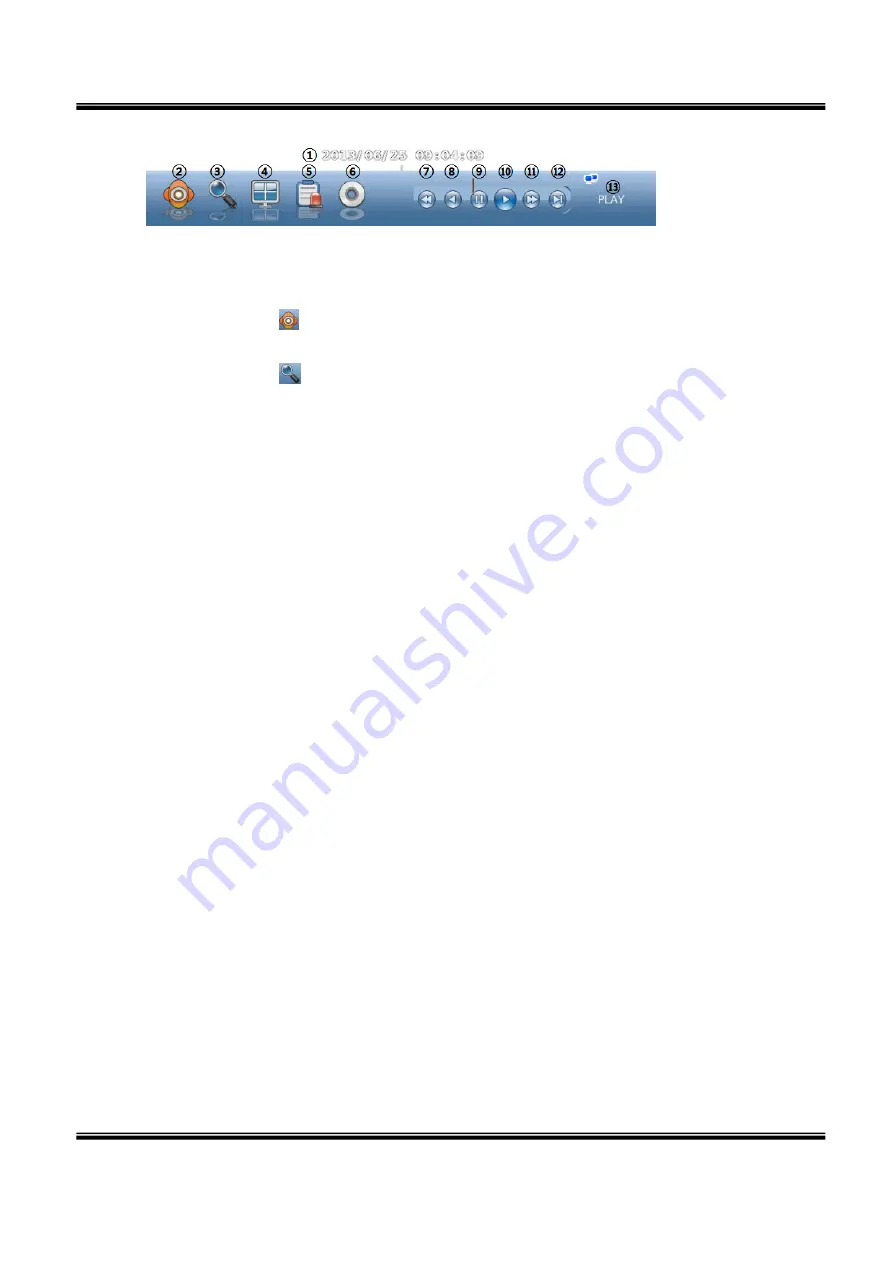
U
SER
’
S
M
ANUAL
H.264
R
EAL
T
IME
DVR
22
11) [System control toolbar – Search screen]
1)
[
Playback date/time]
It shows the date/time currently playback.
2)
[Live screen]
Click
button to enter live screen.
3)
[Search screen]
Click
button to enter search screen.
Refer to Chapter “2-5 Search (playback) & backup”.
4)
[Divided screen selection]
1/4 divided screen can be displayed in live view.
5)
[Event search]
Refer to Chapter “2-5 Event search”.
6)
[Backup]
Click this button to run backup recorded data.
Refer to Chapter “2-5 Search (playback) & backup”.
7)
[Fast backward playback]
Click this button to playback fast backward. The speed of fast backward playback
can be set to one of the following, X2, X4, X8, and X16.
8)
[Forward playback]
Click this button to playback forward as normal speed.
Live screen can be switched to playback instantly by clicking this button.
9)
[Stop]
Click this button to stop playback.
10)
[Playback]
Click this button to playback.
11)
[
Fast forward playback]
Click this button to playback fast forward. The speed of fast forward playback can
be set to one of the following, X2, X4, X8, and X16.
12)
[
Frame playback
]
Playback each frame.
13)
[
Playback status]
It shows the playback status.
★
System control bar appears only when mouse pointer move to lower part of screen and
disappear when mouse pointer is out of lower part of screen.






























